投影仪连接信号 笔记本连接投影仪后无信号的解决方法
在现代科技的快速发展下,投影仪的使用已经成为日常工作和学习中不可或缺的一部分,有时当我们将笔记本电脑与投影仪连接后,却发现投影仪屏幕上没有任何信号。这种情况不仅让我们感到困惑,也影响了我们的工作效率和演示效果。面对这样的问题,我们该如何解决呢?本文将为大家介绍一些笔记本连接投影仪后无信号的解决方法,帮助大家更好地应对这一常见问题。
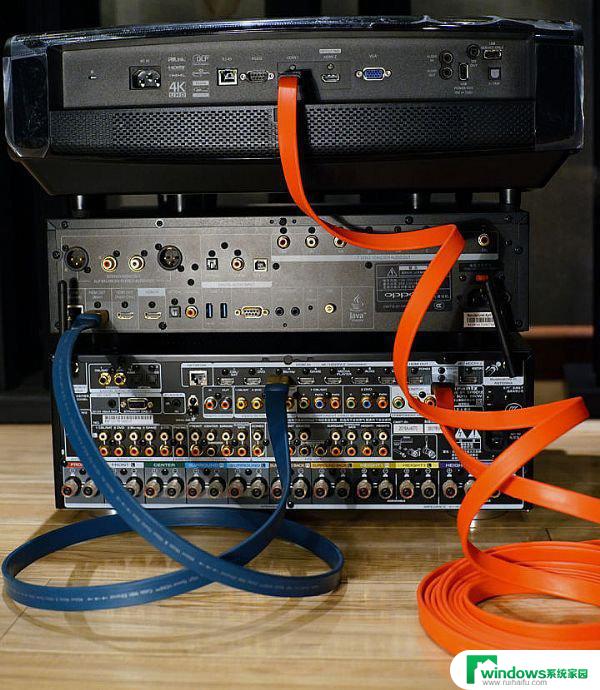
【笔记本投影仪】笔记本电脑怎么连接投影仪 笔记本连接投影仪无信号怎么办
在需要使用 投影仪 的时候,出现投影仪连接笔记本无信号故障实在不是一件什么好事。耽误了正事可就麻烦了。下面来看看解决方法吧,也能以备不时之需。
一、投影仪连接笔记本无信号解决方法
1、启动 笔记本电脑 ,将其显示模式设置为镜像显示模式;
2、将投影仪信号线连接到笔记本电脑;
3、打开投影仪;
4、如不能显示,根据笔记本电脑型号的不同按以下功能键:Dell:Fn+F8 HP:Fn+F4 ThinkPad:Fn+F7东芝:Fn+F5 Acer:Fn+F5 Fujitsu:Fn+F10 Samsung:Fn+F4 Sony:Fn+F7 Asus:Fn+F8;
5、如再不能显示,在显示属性中调整显示分辨率(1024×768、800×600等);通过“显示”→“设置”→“高级”→“监视器”设置显示刷新频率(一般为75HZ)。
6、重启电脑。
二、投影仪连接信号
1、首先,必须将投影仪的视频输入接口连接到笔记本电脑的视频输出接口,然后投影仪上就会出现当前笔记本电脑上的画面。
2、然后,打开击右键,打开屏幕分辨率选项,这里我们点击“连接到投影仪”。
3、打开相关的设置选项。需要我们注意的是,我们可以使用快捷键进行操作,按下微软徽标键以及P键,即可快速开启投影仪显示的有关设置。
4、如果选择“仅计算机”意思是投影仪上将不会显示图像,计算机将不会输出图像到投影仪;如果我们选择“仅投影仪”,那么计算机将会关闭自己的显示器上的图像输出,在某种情况下有利于节能。至于复制,是投影仪和电脑上的分辨率显示输出是完全一致的;还有一个拓展功能,我们可以将一个显示器上的图像输出放到两个显示器上,也可以对这两个不同的显示器进行不同的分辨率调节,需要我们自己根据实际需要进行调节。
5、一般情况下,我们是使用投影仪进行放映展示PPT或者是一些视频文稿。具体的设置,我们可以在屏幕分辨率里面进行不同的显示器调节,这里大家可以参考一下自己自身显示器的设置过程。
以上就是投影仪连接信号的全部内容,如果您遇到此问题,您可以按照以上方法来解决,希望这些方法能够对大家有所帮助。
投影仪连接信号 笔记本连接投影仪后无信号的解决方法相关教程
- 电脑投影仪无信号怎么设置 投影仪连接电脑显示无信号
- 投影仪笔记本怎么连接 笔记本电脑如何连接有线投影仪
- 笔记本怎样连投影 笔记本电脑如何连接投影仪无线
- 笔记本连接投影仪怎么弄 笔记本连接投影仪的步骤和设置方法
- 投影仪链接电脑 如何在笔记本电脑上连接投影仪
- 爱普生投影仪连接hdmi不显示 爱普生投影仪无信号解决方法
- 华硕笔记本连接投影仪后黑屏 电脑连接投影仪后出现黑屏怎么修复
- benq投影仪如何连接wifi benq投影仪连接wifi的步骤
- 投影怎么连接电脑连接 笔记本电脑如何连接投影仪有线
- 投影仪无线网络连接不上 电脑投屏投影仪的步骤
- 怎样设置录屏 电脑录屏软件怎么用
- 如何查看office激活状态 如何检查电脑上的office是否激活
- 电脑设置纸张大小在哪儿 页面纸张大小设置方法
- 程序运行提示bex问题事件 BEX崩溃问题如何解决
- iphone无法usb连接电脑上网 iPhone连接电脑USB无法上网解决方法
- 怎么在虎牙直播游戏 虎牙直播怎么在电脑上直播游戏